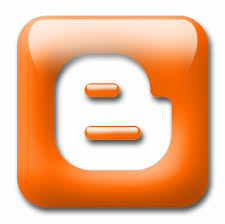Untuk membuat sebuah blog sangat mudah, disini saya akan memberikan langkah-langkah dasar dalam membuat blog. Namun perlu juga saya terangkan bahwa banyak sekali penyedia layanan blog gratis yang dapat digunakan untuk membuat blog seperti :
1.
Wordpress.com
2.
Blogger.com
3.
Xanga.com
4.
Blogsome.com
5.
Multiply.com
6.
Blogdrive.com
7.
Plasa (blog2.plasa.com) --- Indonesia
8.
My Opera (my.opera.com)
9.
Friendster.com
10. dan masih banyak lagi
Namun Disini saya akan menggunakan
blogger.com (google) untuk membuat sebuah blog sederhana karena pertimbangan bahwa blogger adalah bagian google yang notabene adalah search engine terpopuler yang ada sehingga tidak perlu lagi dipertanyakan kehandalannya.
Langkah-langkahnya :
Silahkan kunjungi
http://www.blogger.com. Anda akan mendapatkan halaman seperti pada gambar dibawah.

Jika Anda sudah memiliki login di Google (akun email gmail.com), Anda tinggal login, maka Anda akan masuk ke Control Panel atau Panel Kontrol. Jika belum mempunyai akun gmail.com klik
Membuat email di gmail
Oh ya, Anda bisa memilih bahasa, apakah Bahasa Indonesia atau bahasa Inggris.
Setelah Anda mengisi akun email (login) klik BUAT BLOG, maka akan muncul formulir seperti yang ada pada gambar dibawah ini.

Proses ini akan menciptakan account Google yang dapat Anda gunakan pada layanan Google lainnya. Jika Anda sudah memiliki sebuah account Google mungkn dari Gmail, Google Groups, atau Orkut.
Satu account Google bisa digunakan untuk mengakses semua fasilitas yang disediakan oleh Google.
Jika Anda sudah memiliki accout google, Anda bisa langsung login (masuk). Untuk login ke Google, Anda harus login dengan menggunakan alamat email.
Silahkan lengkapi.
- Alamat email yang Anda masukan harus sudah ada sebelumnya. Anda akan dikirim konfirmasi ke email tersebut. Jika Anda menggunakan email palsu atau email yang baru rencana akan dibuat, maka pendaftaran bisa gagal. Anda tidak perlu menggunakan email gmail.com. Email apa saja bisa.
- Lengkapi data yang lainnya.
- Tandai "Saya menerima Persyaratan dan Layanan" sebagai bukti bahwa Anda setuju. btw Anda sudah membacanya? (^_^)
Setelah lengkap, klik tanda panah yang bertuliskan lanjutkan.
Jika Anda berhasil, Anda akan dibawa ke halaman seperti pada gambar dibawah ini :


Jika gagal?
Gagal biasanya karena verifikasi kata Anda salah. Itu wajar karena sering kali verifikasi kata sulit dibaca. Yang sabar saja, ulangi sampai benar. Saya sendiri sampai mengulang 3X.
Setelah Anda berhasil mendaftar, Anda akan dibawa ke halaman seperti yang ada pada gambar diatas. Sekarang Anda mulai membuat blog dengan mengisi nama dan alamat blog Anda.
Sebagai contoh, saya menamakan blog tersebut dengan nama Blog Tutorial. Saya memilih alamat blog dengan alamat http://bloggerblogku.blogspot.com
sebagai alaternatif, bisa juga http://bloggerblogku-contoh.blogspot.com.
Jika Anda membuat lensa dengan tujuan mempromosikan produk Anda atau produk afiliasi, maka dalam memilih nama, harus berisi nama produk atau jasa yang akan Anda tawarkan. Misalnya jika Anda ingin menjual ebook saya, Anda bisa memilih kata kunci seperti motivasi, sukses, berpikir positif, dan kata-kata kunci lainnya yang sesuai.
Anda juga bisa meneliti kata kunci yang paling banyak dicari orang (tentu harus berhubungan dengan produk yang Anda jual) di
Anda bisa mengecek ketersediaan alamat blog yang Anda pilih. Jika tersedia bisa Anda lanjutkan. Jika tidak tersedia, maka Anda harus kreatif mencari nama lain atau memodifikasi alamat yang sudah ada, misalnya ditambahkan abc, xzy, 101, dan bisa juga dengan menyisipkan nama Anda.
Lanjutkan dengan klik tanda panah bertuliskan LANJUTKAN.
Berhasil?
Tentu saja berhasil, memang mudah koq. Jika berhasil, Anda akan diarahkan ke halaman seperti yang ada pada gambar dibawah.
Pilihlah tema yang sesuai dengan selera Anda. Jika tidak ada yang sesui dengan selera Anda, jangan khawatir, nanti masih banyak pilihan tema yang bisa Anda install sendiri. Sekarang pilih saja tema agar proses pembuatan blog bisa diselesaikan. Anda bisa preview tema dengan klik gambarnya.
Untuk Memilih tema Anda klik (tandai) bulatannya o seperti pada gambar dibawah. Lihat yang saya tunjuk dengan panah merah buatan saya.
Setelah itu Anda klik tanda panah yang bertuliskan LANJUTKAN

Sekarang tinggal posting, pengaturan, dan tata letak
Selamat, sekarang Anda sudah memiliki sebuah blog. Sekarang Anda sudah mulai bisa memposting pemikiran Anda di blog dan dibagi ke seluruh dunia (eh Indonesia).
Memang masih ada beberapa hal yang harus Anda lakukan, yaitu pengaturan, tata letak, penambahan eleman, dan penggantian tema jika Anda menginginkan tema yang lain. Ini untuk tingkat lanjut.
Setidaknya, Anda sudah memiliki blog dan bisa posting. Hal ini sudah cukup untuk tahap awal. Untuk mendalami masalah Blog lebih dalam. Untuk tingkat selanjutnya, dengan blog yang telah ada, kita dapat memodifikasinya sehingga menjadi lebih menarik dan dapat dimanfaatkan lagi lebih jauh yaitu menjadikan blog sebagai sumber Uang melalui Bisnis Online (gratisan) yang banyak ditawarkan.